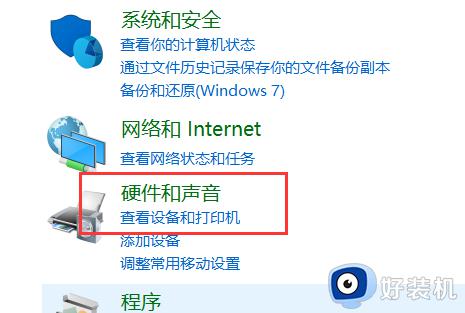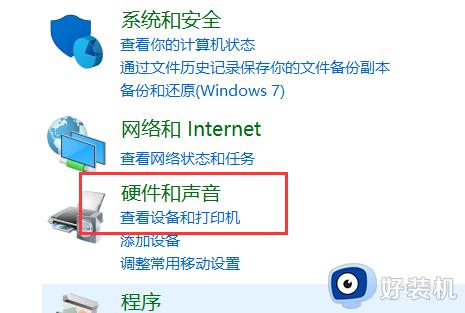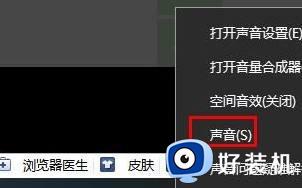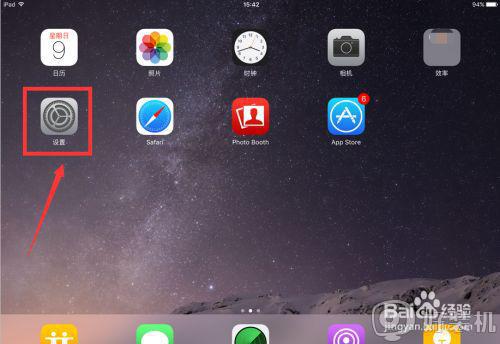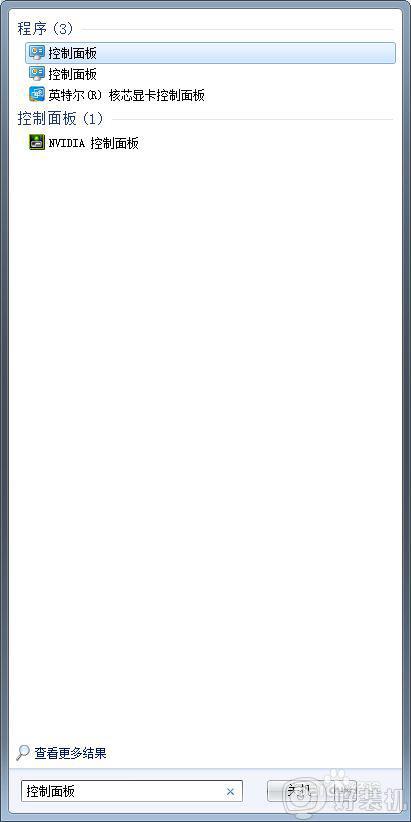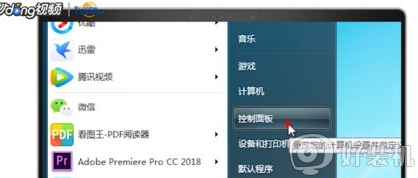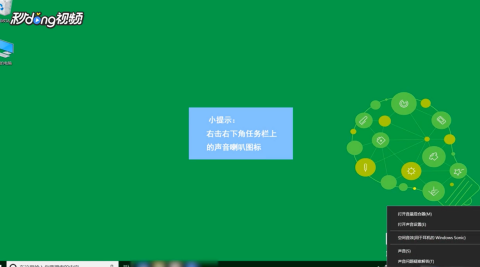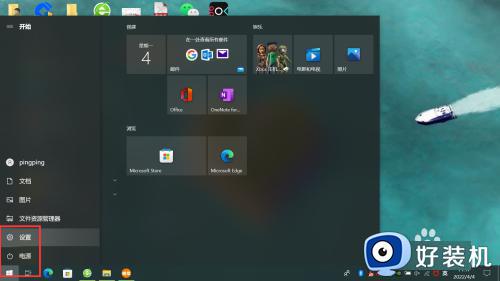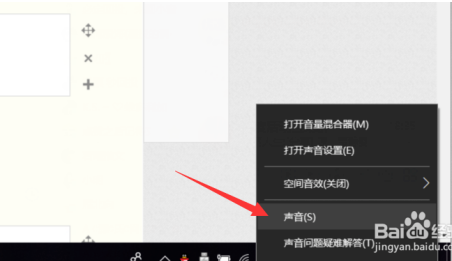电脑麦克风能听但不能说怎么处理 电脑麦克风无声但能听怎么解决
电脑麦克风能听但不能说怎么处理,电脑麦克风在日常使用中扮演着重要的角色,为我们提供了便利的语音输入和通信功能,有时候我们可能会遇到一些问题,比如电脑麦克风能听但不能说,或者无声但能听。这些问题主要是因为设置有问题。下面将介绍电脑麦克风无声但能听怎么解决的方法。
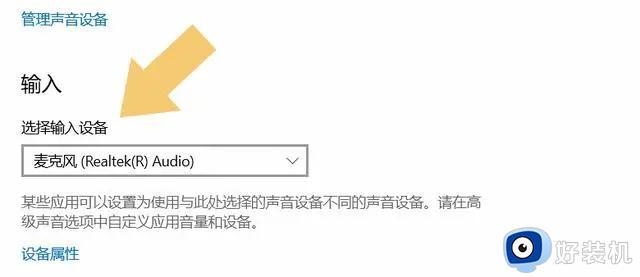
电脑麦克风不能说但能听解决方法:
1、点击“齿轮状”图标进入电脑“设置”界面,找到“系统”选项。如下图:

2、点击进入“系统”选项,在弹出界面的左侧,找到“声音”选项。如下图:
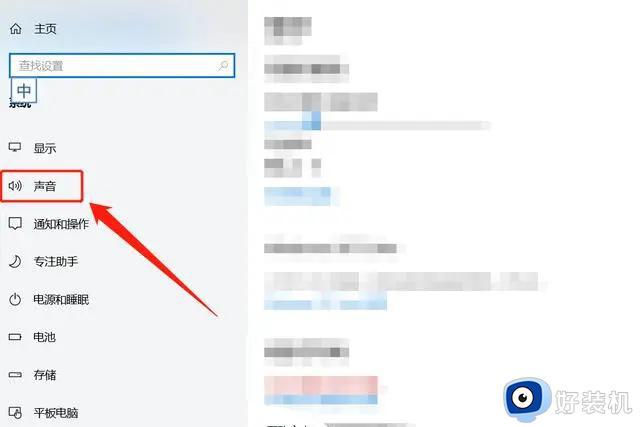
3、说到电脑“麦克风”权限,这里需要解释一下,以Windows 10系统为例,电脑系统安装完成后,只要驱动没有安装错误、麦克风设备没有损坏,那么系统软件就可以正常调用麦克风权限。接下来点击进入“声音”选项,下拉菜单找到“输入”选项。如下图:
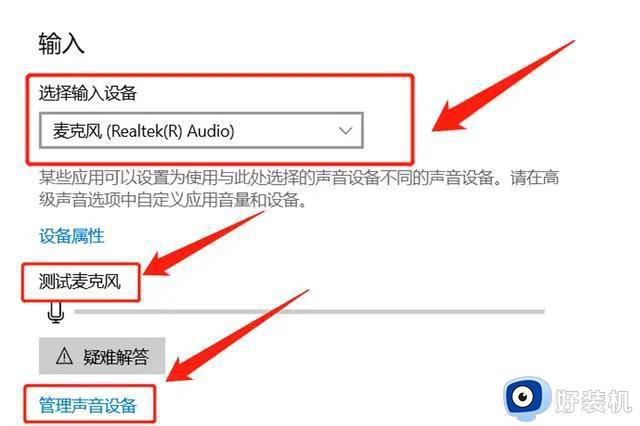
4、将“输入设备”修改为带有“麦克风”字样的选项,然后随便发出几个声音,会发现“测试麦克风”处出现音频波动。如果没有发现音频波动,接下来点击进入“管理声音设备”。如下图:
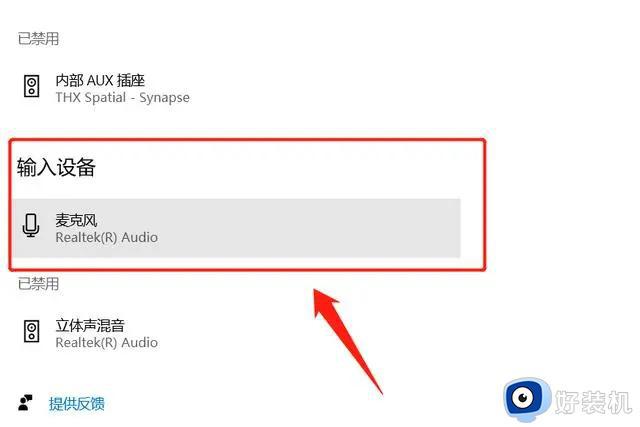
5、点击输入设备选项中的“麦克风”,将该选项设置成“启用”状态。如下图:

6、此时,我们就会发现麦克风的功能恢复正常了,发出声音时,“测试麦克风”选项会出现音频波动。
以上就是电脑麦克风能听但不能说怎么处理的全部内容,有遇到这个问题的用户可以根据小编的步骤进行操作解决,希望对大家有所帮助。